创建打印任务流程:
在财税—打印中心,右上角创建打印任务;
创建后,页面会自动跳转到打印任务列表,点击最右侧的打印按钮;
弹窗内可以下载打印助手。
一:下载并安装快合打印助手
① 下载快合打印助手,双击运行“Setup.exe”安装程序,如下图所示:
(快合打印助手暂不支持苹果 MacOS 和 winXP 系统)
②点击Next,并在接下来的界面点击“Install”进行安装,如下图所示:
③点击“Finish”完成安装,如下图所示:
(点击Finish后会自动启动助手,桌面会生成一个快捷方式便于下次快速启动,此时可以删除掉“Setup.exe”安装程序了)
④首次下载默认运行“快合财税助手”客户端,助手打开时,再进行打印。
注:之后打印时,需要先打开客户端,才能继续打印任务。
二:点击快合系统里面的刷新按钮,检测助手是否正常运行,如下图:
如果没有打开客户端,系统会进行提示(如下图),需要双击下载的“快合财税助手”客户端,打开后再次刷新;
经过5秒左右的检测时间,页面自动变为如下图所示:
注意:
① 如若更改默认打印机,需自行在系统调整,并手动刷新此页面;
②如何快速查看纸张格式?
部分会计同学使用的是共享打印机,我们此时不知道C5的具体执行名称,需要自行查看并准确填写到上面的输入框。以chrome浏览器为例,快捷键Ctrl+P进入打印预览界面,在更多设置中的纸张尺寸,查看C5的具体名称(如:C5 信封)。 名称非常重要,必须准确的输入,以确保打印正常进行。
常见问题及解决办法:
1、为什么我已经启动了打印助手,点击刷新提示快合打印助手未启动,还是无法点击页面内的“开始打印”按钮?
解决办法:这种情况大部分是因为win7系统缺少 .NET Framework 4.5 导致的,请点击下方链接,下载并安装,重启电脑后,即可解决。
下载链接:http://khopen.oss-cn-zhangjiakou.aliyuncs.com/static/print/dotNetFx45_Full_setup.exe
2、已经打开了快合打印助手客户端,电脑也安装了.NET Framework 4.5 ,点击刷新还是提示未检测到助手,如何解决?
原因:因为在安装客户端的时候,被360安全卫士阻止了,虽然安装上但是网页没法连接;
解决办法:把360安全卫士退出,然后重新安装下快合打印助手客户端,重新打开客户端,到记账系统打印任务列表,点击刷新即可解决。
3.为什么我输入了C5纸张的格式,试打一张,还是打印不出满意的报表?
解决办法:这种情况可能是输入的C5格式名称不够准确。现已知的名称包括:信封 C5,C5 信封,C5信封(162x229mm)等,特别注意C5跟信封之间是否有空格!
下一篇 双击打开快合打印助手,软件页面是空白的?(为什么我已经启动了打印助手,点击刷新提示快合打印助手未启动,还是无法点击页面内的“开始打印”按钮?)
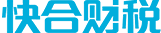
回复(1)
NET Framework 4.5 导致的,请点击下方链接,下载并安装,重启电脑后,即可解决。
下载链接:http://khopen.oss-cn-zhangjiakou.aliyuncs.com/static/print/dotNetFx45_Full_setup.
下载不下来
没有解决问题